Ubutunu Server 14.04 üzerine Zimbra Server 8.0.6 Kurulumu Bölüm 2
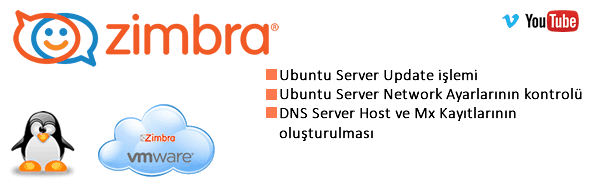
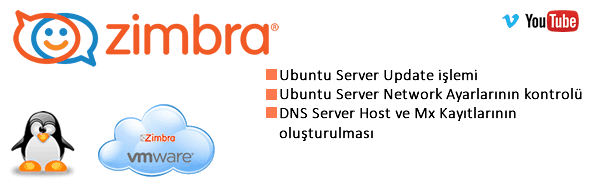
Merhaba arkadaşlar bu makalemiz zimbra server Kurulum 1 de anlattığımız makalenin devamı olacaktır
Bu Makalemizde;
- Ubuntu Serverımızı Update ederek tüm güncellemelerini yapacağız
- Ubuntu serverımızın Network ayarlarını kontrol edeceğiz
- AD üzerindeki DNS Serverımızda MX ve Host(A) Kayıtlarını oluşturuyor olacağız
Network Diagramımız aşağıdaki gibidir.
1-) Ubuntu Serverımıza Putty yada alternatif bir SSH yazılımı ile bağlanıyoruz ve oluşturduğumuz kullanıcımızla Login oluyoruz
İlk olarak sistemimize root Passwordu belirleyeceğiz. Aşağıdaki komut ile sistemimize Root passwordu belirliyoruz.
#sudo passwd 2-) Su diyerek sistemparolamızı giriyoruz ve root olarak login oluyoruz.
#sudo passwd #su “Komutu ile en üst dizine root dizine geçiyorum”
#cd “ Aşağıdaki komut ile ubuntu serverımın tüm güncellemelerini yapıyorum.”
#apt-get update; apt-get upgrade3-)Root yönetici hesabı ile sisteme ssh üzerinde bağlanabilmek için aşağıdaki düzenlemeyi yapıyorum.
#nano /etc/ssh/sshd_config PermitRootLogin without-password satırını buluyorum ve en başına “#” simgesi koyarak devre dışı bırakıyorum
İşlemin ardından CTRL+O ve CTRL+X diyerek değişiklikleri kayıt ediyorum.
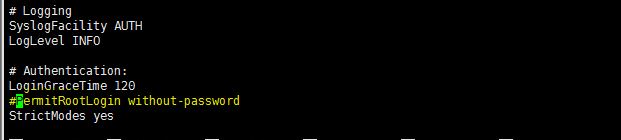
Sistemimi Restart ediyorum.
#reboot Sistemime Root ile login oluyorum ve network ayarlarını kontrol ediyorum.
4-) Network Ayarlarımızı kontrol ediyoruz.
#nano /etc/network/interfaces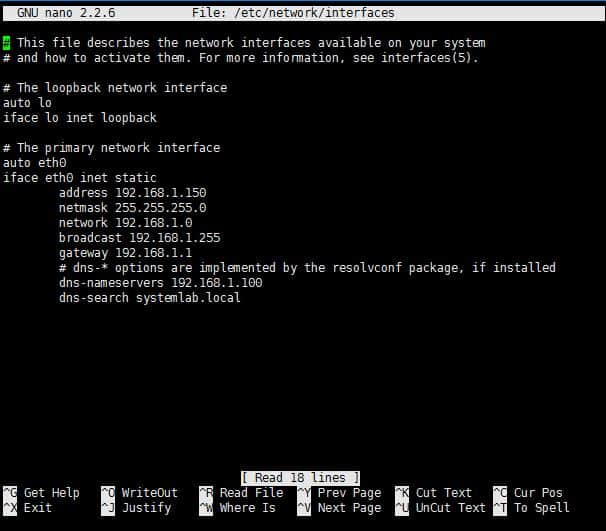
#nano /etc/hosts Network Ayarlamalarımızı yapılandırdığımıza göre AD üzerindeki DNS Serverımda MX ve HostA Kayıtlarını oluşturabilirim.
5-) DNS Server Mx ve HostA Kayıtlarının oluşturulması
AD üzerinde DNS Servisimi açıyorum ve ilgili zon’u seçerek sağ tıklıyorum
a-) İlk olarak New host (A or AAA ) seçeneği ile Host A kaydımı ekran görüntüsündeki gibi oluşturuyorum.Burada name kısmına ubuntu serverıma vermiş olduğum hostname(PC Adi) ip adresine de ip sini giriyorum.
b-) New Mail Exchanger(MX) diyerek mx kaydımı oluşturuyorum.burada hostname e zimbrayı kuracağım ubuntu pc nin adını veriyorum ve Browse seçeneği ile az önce oluşturduğum hostA kaydını gösteriyorum. 
c-) Mx ve host kayıtlarımızı oluşturduğumuza göre Windows ve ubuntu üzerinde bu kayıtların doğruluğunu kontrol edelim.
Windws = cmd satırında
Nslookup mail.systemlab.local dediğimizde aşağıdaki çıktı gelmeli
Ubunut üzerinde
#dig mail.systemlab.local mx Çıktısı aşağıdaki gibi olmalı

Mx ve host adreslerini check ettiğinizde yukarıdaki çıktıları alıyorsak sorunsuzca kurulumumuza devam edebiliriz.
Önemli Not: Eğer yukarıdaki gibi mx çıktılarımız ip adresi ile eşleşmiyor ya da hatalı bilgiler geliyorsa zimbra kurulumunu gerçekleştiremezsiniz zimbra mx bilgileri doğru değil ise size hata verecek ve kurulumu başlatmayacaktır.
Ubuntu serverımız için DNS ve Network yapılandırmamız bu kadar.


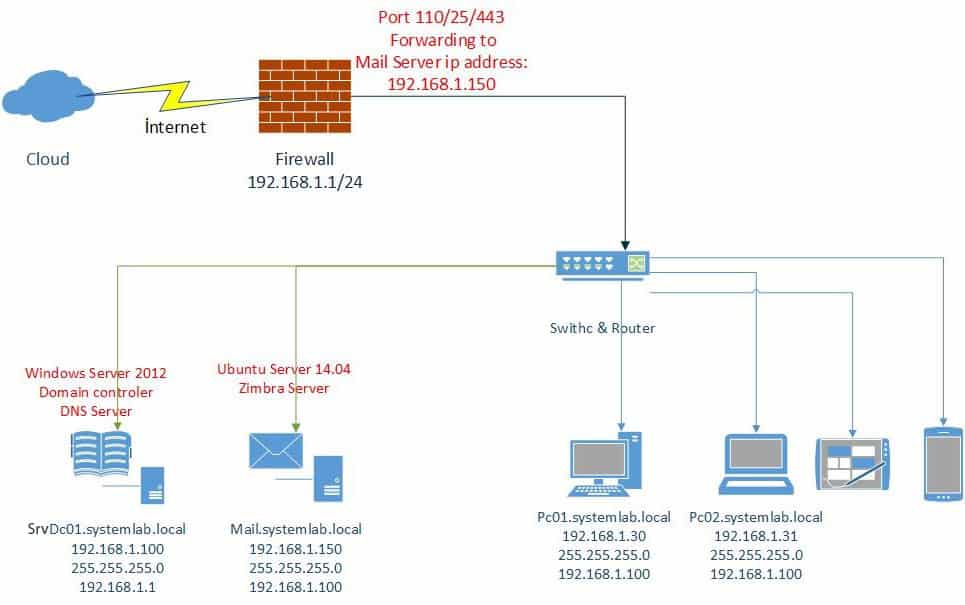


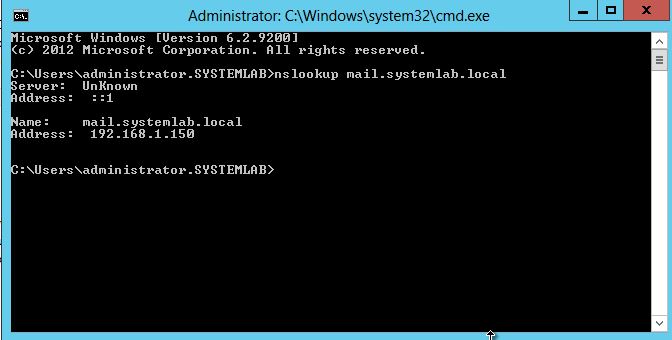


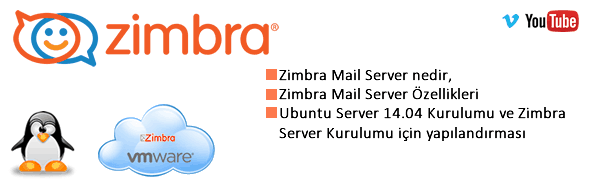

Hocam bu işi evde sabit IP kullanarak ve dış domain adı kullanarak yapmak istesek nasıl yapacağız.
merhaba ,
Bunun için telekom ipsi kullanmanız sağlıklı değil çünkü spam listelere girer ve karşı taraflara mail gönderiminde sıkıntılar yaşarsınız bunun için özel ip almanız gerekli ,spf ve ptr kayıtlarını oluşturmanız gerekiyor. ama test için evde denemek istiyorsanız sabit bir ip alarak internet sağlayıcınızla görüşüp bu ipnin mail server ip si olduğunu beyan etmeniz durumunda kullanabilirsiniz.
Serdar bey güzel makale olmuş teşekkür ederim. Özel ip spf ptr kayıtları ile ilgili makele hazırlayabilirseniz çok güzel olur. Malum düzgün türkçe kaynak bulamıyoruz.
bunlarla ilgili nette bir çok yerde döküman paylaşıldığı ve basit dns tanımlamaları olduğu için bir makale hazırlamadım. ama anlatılmışı aşağıdaki linkten incelyebilirsiniz.
http://www.hakanuzuner.com/index.php/spf-kaydi-olusturma-create-spf-record-on-dns-spf-kaydi-nasil-yapilir.html
Çok teşekkürler. Ssl kurulumu konusunda problem yaşadım. Buna da değinebilirseniz memnun oluruz.
size dip bilgi vereyim aranzıda kesin …
eve sabit ip alip .. bunu kurup
dıs dünyaya mail gondermek istediğinizde herşey dogu oldugu herhalde gitmediği , kafayı yiyen olmuştur.
bunun sebebi ne olursa olsun sizin ipinizin dışa açılan smtp portu … iss tarafından kapali olmasıdır.
peki bunu nasil tespit edersiniz
örnek
bilgisayarınızdan telnet smtp.doruk.net.tr 25 yazın
time out a düştüğünü göreceksiniz.
problem budur..